Cách làm cho bàn phím android lớn hơn
Để giúp trải nghiệm di động của bạn dễ điều hướng hơn, bạn có thể thay đổi kích thước phông chữ trên Android. Khi văn bản, phông chữ và biểu tượng dễ nhìn hơn, bạn cũng có thể muốn làm cho bàn phím Android lớn hơn.
Tùy thuộc vào điện thoại của bạn, các phím nhỏ trên bàn phím ảo có thể khó nhìn và chạm khi nhập. Kích thước nhỏ có thể đặc biệt khó khăn nếu bạn sử dụng ngón tay cái để gõ.
May mắn thay, bàn phím mặc định (và các bàn phím khác mà bạn có thể cài đặt) có thể được điều chỉnh để gõ dễ dàng hơn. Vì vậy, trong hướng dẫn này, Quantrimang.com sẽ chỉ cho bạn cách làm cho bàn phím trên điện thoại lớn hơn. Bài viết cũng sẽ trình bày cách làm cho nó nhỏ hơn nếu nó chiếm quá nhiều không gian trên màn hình.
Lưu ý: Các bước thay đổi kích thước bàn phím Android sẽ khác nhau tùy theo nhà sản xuất và phiên bản Android. Bài viết này sẽ sử dụng Google Pixel và Samsung Galaxy để thể hiện sự khác biệt. Điều này sẽ cho bạn ý tưởng về những gì cần tìm kiếm trên thiết bị của mình.
Cách điều chỉnh kích thước bàn phím trên Google Pixel
Nếu bạn đang gặp khó khăn khi gõ phím trên thiết bị Android vì bàn phím quá nhỏ, bạn có thể làm cho nó lớn hơn. Pixel chạy Stock Android và các bước này sẽ là tiêu chuẩn trên nhiều điện thoại.
Làm cho bàn phím Android lớn hơn
1. Khởi chạy ứng dụng để nhập, chẳng hạn như Chrome hoặc bắt đầu soạn tin nhắn văn bản để bàn phím ảo xuất hiện trên màn hình.
2. Nhấn vào biểu tượng thanh công cụ Gboard ở trên cùng bên trái - nó trông giống như 4 hình vuông với một vòng tròn bao quanh chúng.
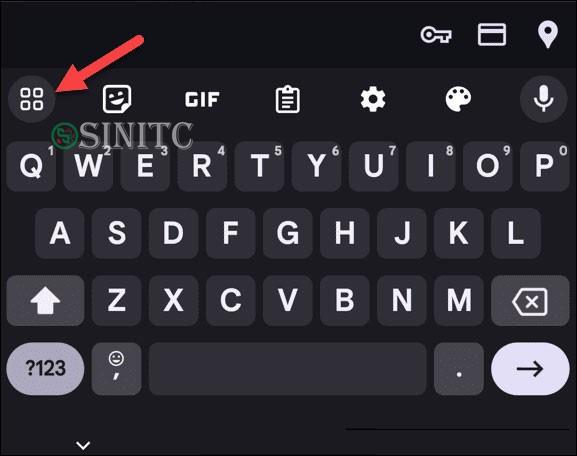
3. Nhấn vào nút Resize khi các tùy chọn xuất hiện trên menu.
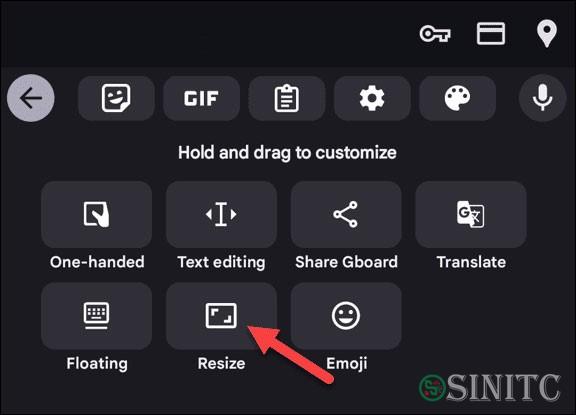
4. Kéo handle màu xanh ở trên cùng để làm cho kích thước bàn phím lớn hơn.
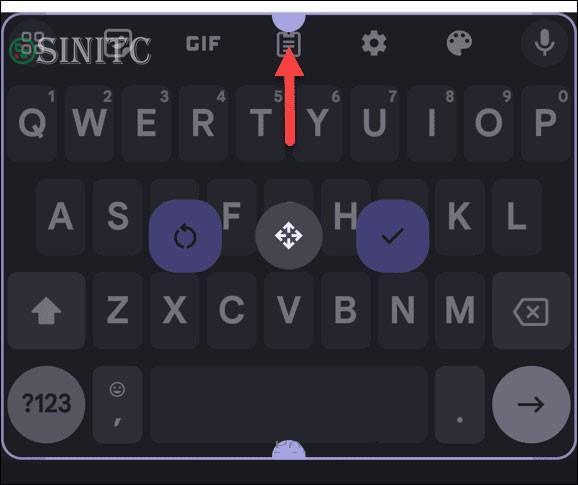
5. Bạn có thể kéo nó lên để làm cho nó lớn như mong muốn. Ví dụ, khi bạn đạt kích thước lớn tối đa, đường viền xung quanh bàn phím sẽ xuất hiện màu đỏ.
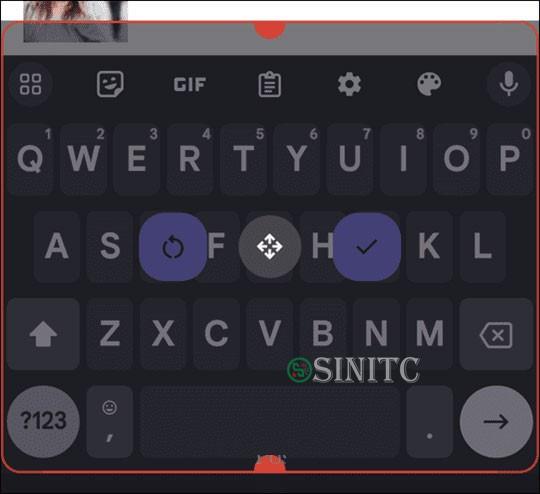
6. Sau khi thay đổi kích thước, hãy nhấn vào biểu tượng dấu kiểm trên đầu bàn phím để lưu thay đổi kích thước.
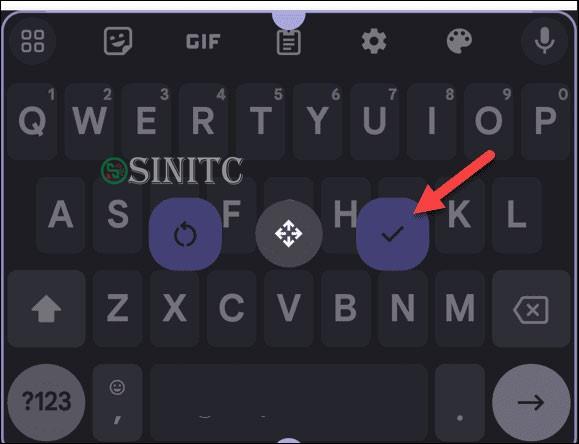
Giảm kích thước bàn phím Android
Nếu bàn phím chiếm quá nhiều diện tích màn hình, bạn có thể làm cho bàn phím nhỏ hơn bằng các bước sau.
1. Mở bàn phím trên thiết bị Android.
2. Nhấn vào biểu tượng thanh công cụ để có thêm tùy chọn.

3. Nhấn vào biểu tượng Resize khi các tùy chọn bàn phím xuất hiện.
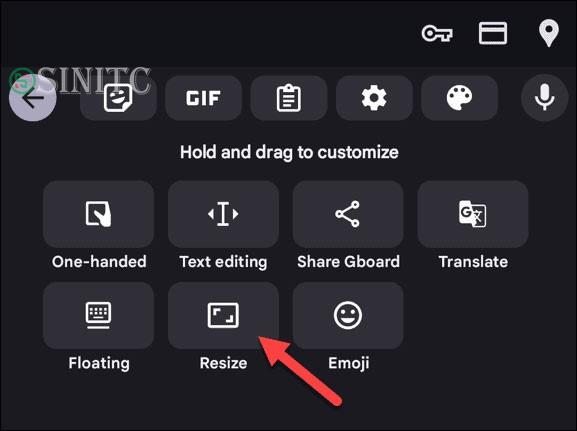
4. Kéo tab trên cùng về phía cuối màn hình. Khi bạn đạt đến độ nhỏ tối đa, đường viền sẽ chuyển sang màu đỏ.
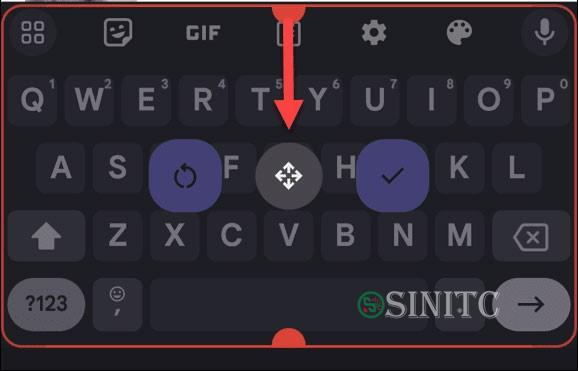
5. Khi bạn đã đạt được kích thước mong muốn, hãy nhấn vào biểu tượng dấu kiểm bên trong đường viền của bàn phím để lưu các thay đổi.
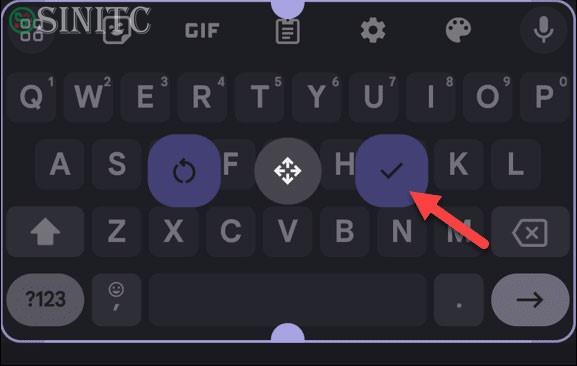
Cách thay đổi kích thước bàn phím trên Samsung Galaxy
Như đã chỉ ra trong các bài viết khác về Android, trải nghiệm điện thoại Samsung khác với các thiết bị khác có One UI của Samsung. Nhưng bạn có thể thay đổi kích thước bàn phím bằng các bước sau.
Làm cho bàn phím Samsung Galaxy lớn hơn
1. Kéo bàn phím lên bằng cách nhập truy vấn tìm kiếm hoặc bắt đầu tin nhắn văn bản.
2. Nhấn vào nút ba chấm từ thanh công cụ bàn phím.
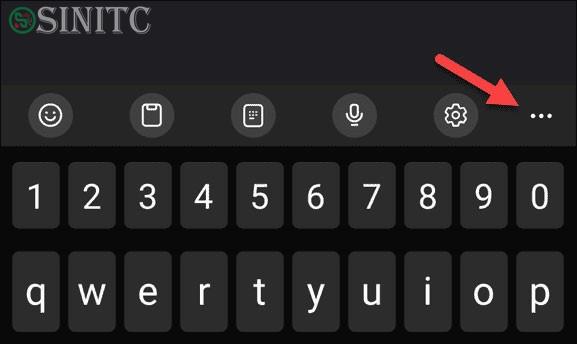
3. Nhấn vào nút Keyboard size từ các tùy chọn - bạn có thể cần vuốt sang trái hoặc phải để tìm nó.
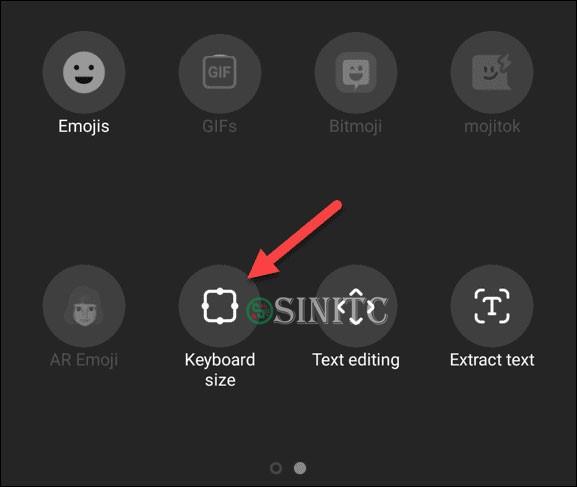
4. Kéo handle màu xanh lên để làm cho nó lớn hơn.
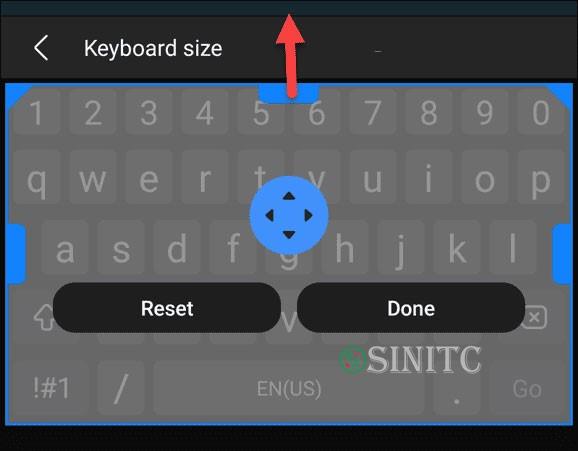
5. Khi đạt kích thước tối đa cho phép, đường viền sẽ chuyển sang màu đỏ.
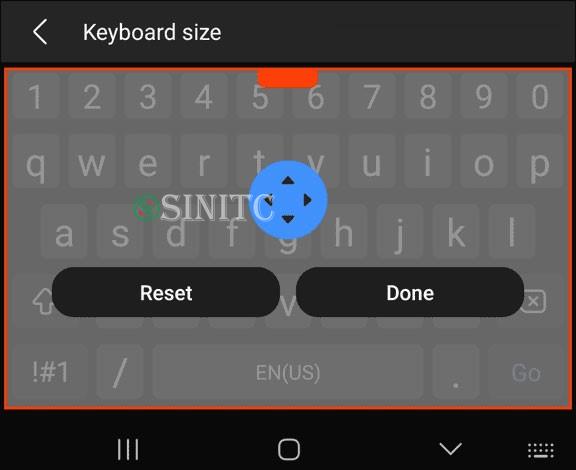
6. Khi bạn đạt đến kích thước mong muốn, hãy nhấn vào nút Done.
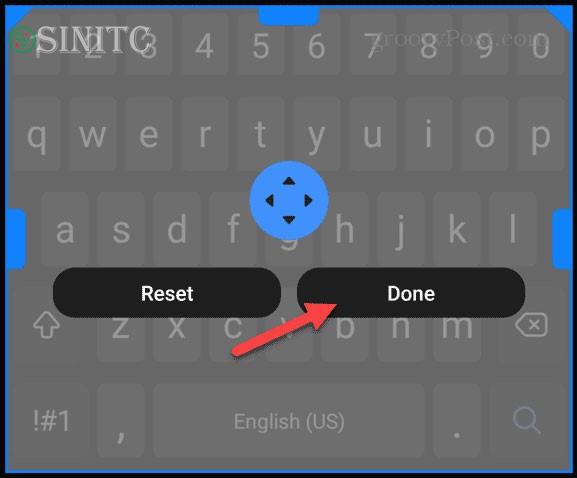
Làm cho bàn phím Samsung Galaxy nhỏ hơn
Nếu bàn phím chiếm quá nhiều chỗ trên màn hình, bạn luôn có thể thu nhỏ bàn phím hoặc đặt lại nó về kích thước mặc định.
1. Kéo bàn phím ảo lên trên màn hình thiết bị Android của bạn.
2. Nhấn vào nút ba chấm trên thanh công cụ của bàn phím.
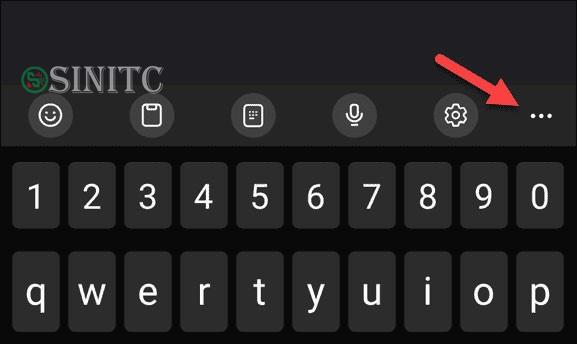
3. Chọn nút Keyboard size từ danh sách tùy chọn.
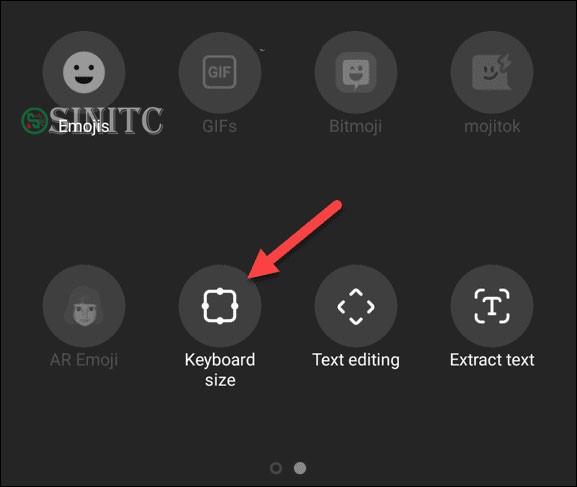
4. Kéo handle màu xanh lam xuống để đạt có kích thước dễ quản lý hơn.
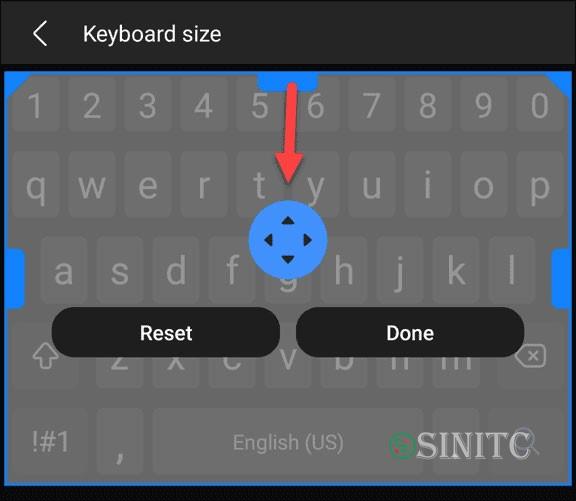
5. Đường viền xung quanh bàn phím sẽ xuất hiện màu đỏ khi nó đạt kích thước nhỏ nhất.
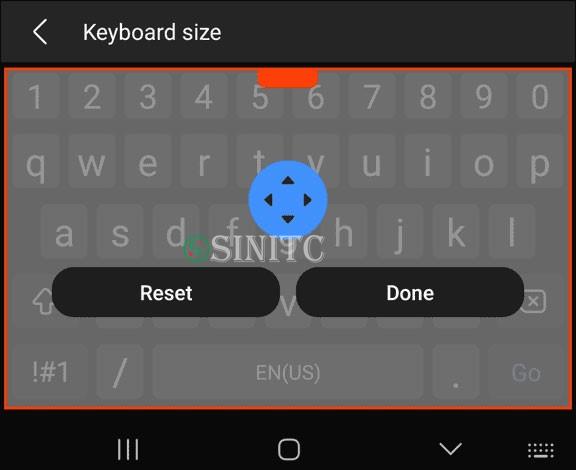
6. Nhấn vào nút Done khi bàn phím có kích thước bạn muốn.

7. Bạn có thể nhấn vào nút Reset nếu đã thực hiện quá nhiều điều chỉnh kích thước và muốn bàn phím trở về kích thước mặc định.
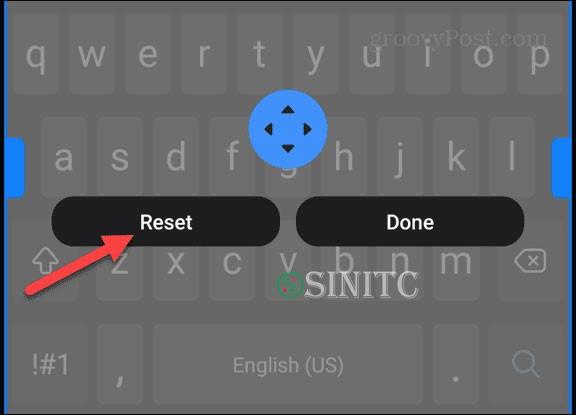
Chủ đề Tương tự
- Tags:
Không có đánh giá nào.
Viết một đánh giá.
Để bình luận vui lòng Đăng nhập tài khoản ! hoặcĐăng ký mới!




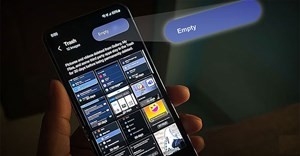
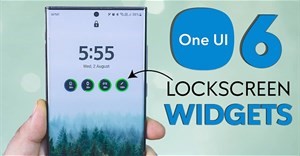






 Ô tô, Xe máy
Ô tô, Xe máy Video
Video














